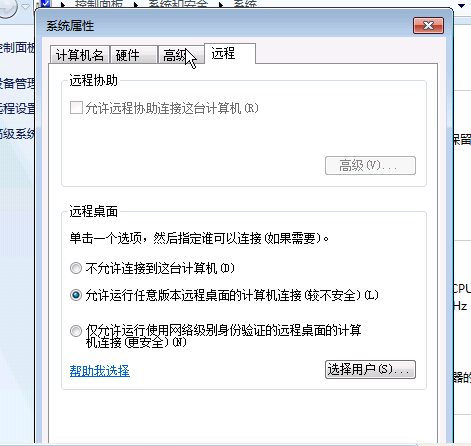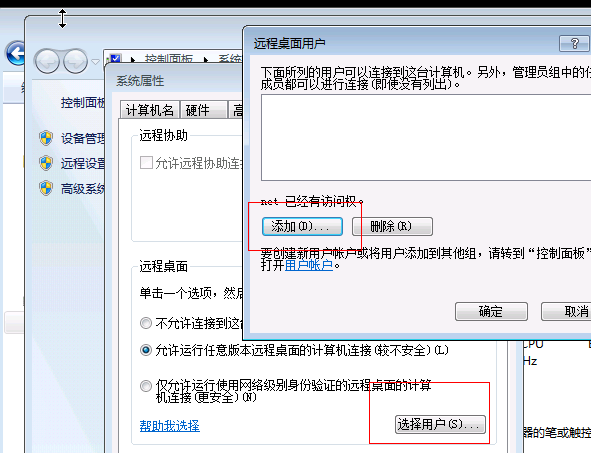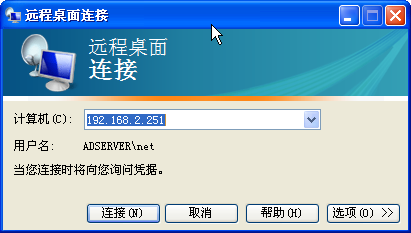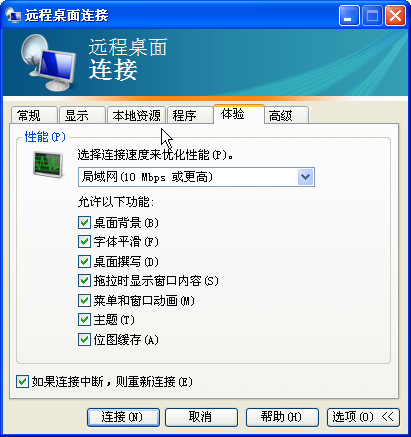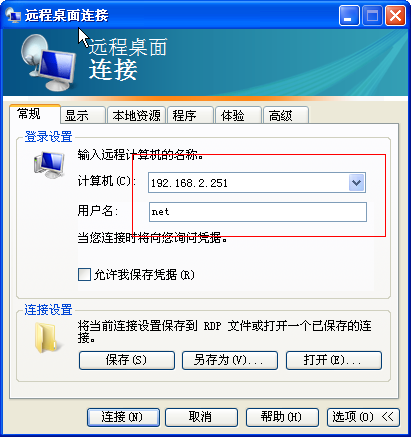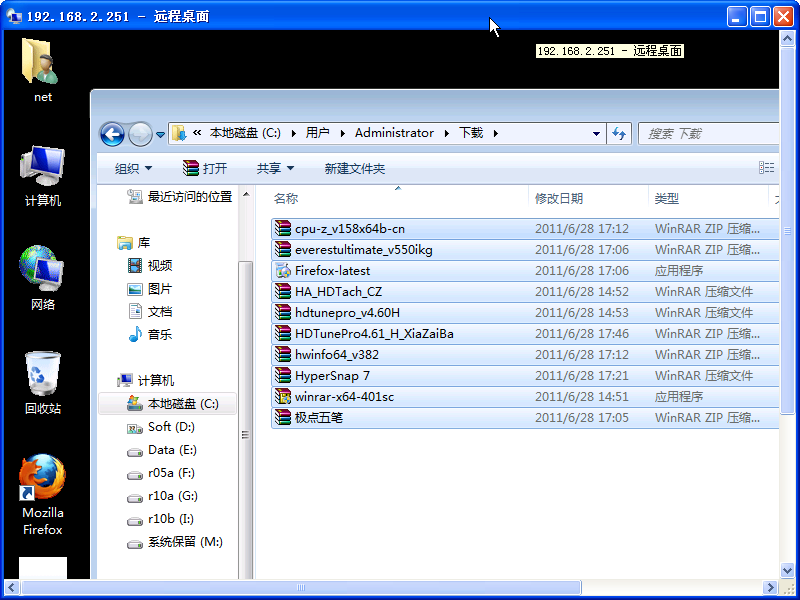最近在搞網絡升級,新購了三臺聯想萬全服務器,用其中一臺裝WINDOWS SERVER 2008 R2 X64,組好了RAID5和RAID10,然後嘛,當然要先開啓遠程桌面方便管理
非菜鳥請無視此文,這裏簡單說說兩種遠程桌面的方法
先看服務器端設置:右擊我的電腦——“屬性”——“遠程”,勾選圖中的選項,即允許連接,因默認是不允許的,這樣就簡單開啓遠程桌面功能
默認有設密碼的ADMINISTRATOR可以連接,如果要授權特定用戶的話,點“選擇用戶”——“添加”相應有設密碼的用戶
第一種,圖形界面的:
“開始”——“程序”——“附件”——“遠程桌面”或者直接“開始”——“運行”——mstsc
按“選項”可以設置一下參數,比如LAN內的話可以開啓多點效果,在“顯示”那裏可以調顯示效果
“常規”那裏輸入要連接的電腦的IP或NetBios名,如我的就是192.168.2.251或adserver,當然前提是該主機是路由可達的,這是十分重要的,比如在同一網段啦之類,名字那裏輸入有權限連接的用戶名,一般administrator都有權限,但必須要有密碼,這是很重要的,另外,也可以自己設一個有權限的帳戶
第二種,命令行
最簡單的方法是輸入mstsc /v:192.168.2.251
也有其他參數可選:
/admin -- 將您連接到會話以管理服務器。 /f -- 以全屏模式啓動遠程桌面。 /w: -- 指定遠程桌面窗口的寬度。 /h: -- 指定遠程桌面窗口的高度。 等等 效果: